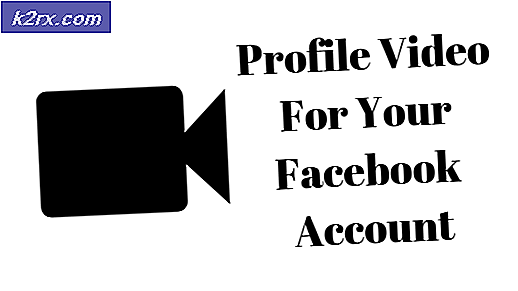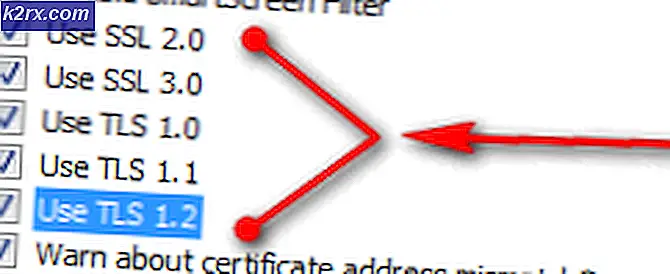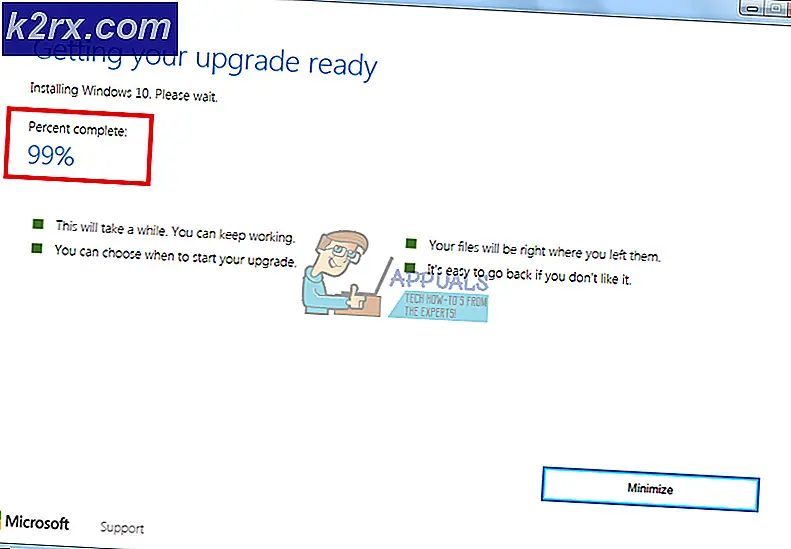Bagaimana cara Menonaktifkan Mode Layar Penuh di Microsoft Edge?
Layar penuh di Microsoft Edge berbeda dengan memaksimalkan jendela browser. Menggunakan fitur layar penuh akan memaksimalkan browser Edge ke seluruh layar. Ini akan menyembunyikan bilah tugas desktop dan bilah alat browser saat diaktifkan. Dengan menggerakkan mouse ke atas akan memunculkan kembali address bar dan toolbar sampai pointer mouse ada di sana.
Namun, fitur ini dapat dinonaktifkan jika Anda tidak menggunakannya atau ingin menghapusnya. Banyak pengguna mungkin secara tidak sengaja mengaktifkan ini dengan menekan tombol pintas untuk penggunaan lain. Beberapa orang lain ingin sepenuhnya menonaktifkan fitur ini untuk semua pengguna standar.
Menonaktifkan Mode Layar Penuh di Microsoft Edge
Secara default, fitur ini dapat diakses kapan saja pengguna ingin menggunakannya. Banyak pengguna yang masih belum mengetahui fitur ini dan mungkin tidak tahu cara menggunakannya. Beberapa pengguna mungkin tidak sengaja mengaktifkan ini dengan menggunakan tombol pintas.
Ikon untuk mode layar penuh dapat ditemukan di Pengaturan dan lainnya (tiga titik). Klik di pojok kanan atas dan kemudian klik Mode layar penuh ikon.
Anda juga dapat menggunakan ini hanya dengan menggunakan F11 tombol pintas untuk mode layar penuh.
Pada artikel ini, kami akan menunjukkan kepada Anda metode di mana Anda dapat dengan mudah menonaktifkan mode layar penuh di Microsoft Edge.
Metode 1: Menggunakan Editor Registri
Windows Registry Editor adalah alat grafis yang memungkinkan pengguna untuk melihat dan mengkonfigurasi Windows Registry. Beberapa pengaturan akan memerlukan pembuatan kunci dan nilai yang hilang di Registry. Sebagian besar pengguna ahli harus bekerja dengan Windows Registry. Namun, dengan mengikuti langkah-langkah di bawah ini, Anda dapat dengan mudah mengkonfigurasi pengaturan tanpa masalah apa pun.
Catatan: Kami selalu menyarankan pengguna agar mereka membuat cadangan registri mereka sebelum membuat perubahan baru apa pun padanya.
- Pegang Windows kunci dan tekan R untuk membuka Lari kotak dialog di sistem Anda. Sekarang ketik "regedit"Dan tekan Memasukkan kunci untuk membuka Editor Registri. Jika diminta oleh Kontrol Akun Pengguna (UAC), lalu klik Iya tombol.
- Di jendela Editor Registri, Anda harus menavigasi ke kunci berikut:
HKEY_LOCAL_MACHINE \ SOFTWARE \ Policies \ Microsoft \ Edge
- Jika Tepi kunci hilang, Anda dapat membuatnya dengan mengklik kanan pada Microsoft kunci dan memilih Baru> Kunci pilihan. Ubah nama kunci yang baru dibuat menjadi "Tepi“.
- Sekarang klik kanan pada panel kanan file Tepi kunci dan pilih Baru> Nilai DWORD (32-bit) pilihan. Beri nama nilai yang baru dibuat ini sebagai "Layar PenuhDiizinkan“.
- Klik dua kali pada file Layar PenuhDiizinkan nilai dan kemudian ubah data nilai untuk 0.
- Terakhir, setelah melakukan semua perubahan, Anda harus melakukannya mengulang kembali sistem untuk menerapkan perubahan ini.
- Kamu selalu bisa memungkinkan itu kembali dengan mengubah data nilai untuk 1. Anda juga bisa menghapus nilai untuk mengaktifkan mode layar penuh lagi.
Metode 2: Menggunakan Editor Kebijakan Grup Lokal
Pengaturan kebijakan untuk browser Microsoft Edge baru mungkin tidak tersedia di Editor Kebijakan Grup Anda. Itulah mengapa Anda harus mengunduh file kebijakan untuk versi Microsoft Edge yang Anda gunakan. Dengan menggunakan pengaturan kebijakan, Anda juga dapat mencegah pengguna standar mengaktifkan dan menonaktifkan fitur ini.
Sebelum melanjutkan dengan langkah-langkah di bawah ini, periksa apakah Anda memiliki pengaturan yang sama di "Konfigurasi Komputer \ Template Administratif \ Komponen Windows \ Microsoft Edge" atau "Konfigurasi Pengguna \ Template Administratif \ Komponen Windows \ Microsoft Edge". Jika Anda sudah memiliki pengaturan kebijakan ini tersedia di Editor Kebijakan Grup Anda, gunakan itu dan lewati mengunduh file baru di langkah-langkah di bawah ini.
- Bukalah browser dan buka situs Microsoft. Pilih detail versi Microsoft Edge Anda dan klik DAPATKAN FILE KEBIJAKAN tombol.
- Sekarang ekstrak file zip yang diunduh ke dalam folder dengan menggunakan WinRAR aplikasi.
- Buka folder dan pergi ke "MicrosoftEdgePolicyTemplates \ windows \ admx"Lokasi.
- Salinan yang "msedge.admx"Dan"msedge.admlFile dan tempel mereka di "C: \ Windows \ PolicyDefinitions".
Catatan: Anda harus menyalin file bahasa di folder bahasa.
- Ada kemungkinan bahwa file-file ini tidak akan ditampilkan di Editor Kebijakan Grup Lokal kecuali Anda mengulang kembali sistem.
- Buka Lari jendela kotak dialog dengan menekan Windows dan R tombol di keyboard Anda. Tipe "gpedit.msc"Di dalamnya dan tekan Memasukkan kunci untuk membuka Editor Kebijakan Grup Lokal.
- Di jendela Editor Kebijakan Grup Lokal, pergi ke jalur berikut:
Konfigurasi Komputer \ Template Administratif \ Microsoft Edge
- Klik dua kali pada pengaturan bernama "Izinkan mode layar penuh"Dan itu akan terbuka di jendela lain. Sekarang ubah opsi sakelar dari Tidak Dikonfigurasi untuk Dengan disabilitas.
- Klik pada Terapkan / Oke tombol untuk menyimpan perubahan ini. Ini akan menonaktifkan fitur layar penuh di browser Microsoft Edge.
- Kamu selalu bisa memungkinkan mengembalikannya dengan mengubah opsi sakelar kembali ke Tidak Dikonfigurasi atau Diaktifkan di langkah 8.